window10系统怎么添加ps软件字体 Photoshop怎么导入字体
在使用Photoshop设计作品时,字体的选择是非常重要的,有时候我们需要使用一些特殊的字体,而这些字体并不是默认安装在Windows 10系统中的。所以我们需要手动添加这些字体到系统中,才能在Photoshop中使用。而要在Photoshop中导入这些字体,也需要一定的操作步骤。接下来我们将介绍如何在Windows 10系统中添加PS软件所需的字体,以及如何在Photoshop中导入这些字体,让你的设计作品更加丰富多彩。
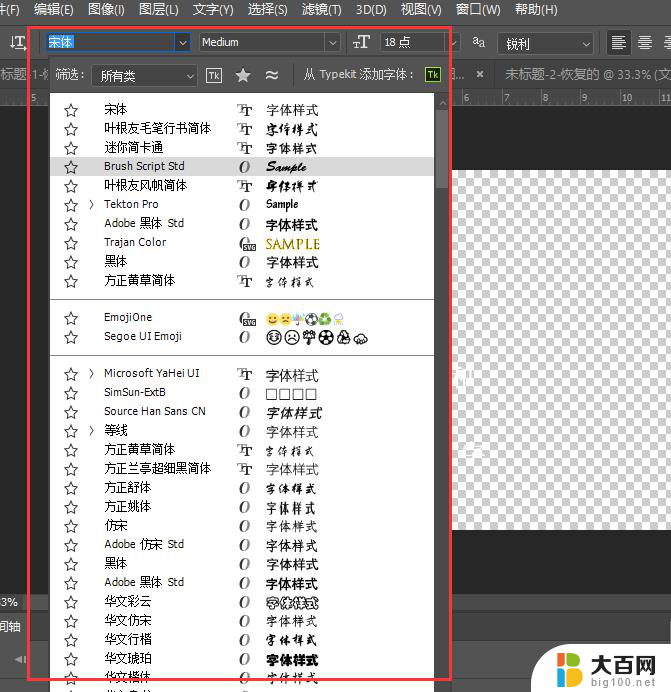
**一、准备字体文件**
首先,确保你已经拥有了所需的字体文件。这些文件通常以“.ttf”(TrueType字体)或“.otf”(OpenType字体)格式存在。你可以从网上下载或从其他渠道获取这些字体文件。需要注意的是,下载时应选择可靠的来源,以避免潜在的安全风险。
**二、安装字体到系统**
将字体文件下载到本地后,需要将其安装到计算机系统中。这样PS才能识别并使用这些字体。安装方法有两种:手动安装和自动安装。手动安装时,在Windows系统中。将字体文件复制到“C:\Windows\Fonts”文件夹中;在Mac系统中,则复制到“/Library/Fonts”文件夹中。自动安装则更为简单,只需双击字体文件,系统便会弹出安装窗口,按照提示完成安装即可。
**三、在PS中使用字体**
安装完新字体后,打开PS软件。新建一个画布或打开一个已有的项目。在工具栏中选择“文字工具”(快捷键T),然后在画布上点击并输入文字。在输入文字的过程中,你可以在顶部的选项栏中找到“字体系列”下拉框,从中选择刚刚安装的新字体。此时,画布上的文字就会实时显示为所选字体的样式。
**四、调整字体属性**
在PS中,你还可以通过调整字体属性来进一步定制文字。在控制面板上,你可以改变字体大小、行距、字距等属性,以达到理想的视觉效果。
通过以上步骤,你就可以轻松地将字体导入PS,并在设计中自由使用了。掌握这一技能,将大大提升你的设计效率和作品质量。
以上就是window10系统怎么添加ps软件字体的全部内容,如果有遇到这种情况,那么你就可以根据小编的操作来进行解决,非常的简单快速,一步到位。
window10系统怎么添加ps软件字体 Photoshop怎么导入字体相关教程
- 如何将字体导入电脑 win10字体导入教程
- 怎么改字体为繁体 win10系统字体如何设置为繁体字
- 繁体中文怎么打字 Win10自带微软输入法如何输入繁体字
- 电脑输入繁体字怎么转换简体字 Windows10输入法切换繁体字为简体字的教程
- win10系统怎么调字体大小 win10字体大小怎么改
- windows10系统字体大小怎么调 win10怎么调整字体大小
- win10的字体库在哪里 在Win10系统中怎么查看字体库
- win10系统任务栏字体变大 笔记本字体大小怎么改
- win10设置字体大小 Win10怎么设置系统字体大小
- 打字怎么改成繁体字 win10系统如何将字体设置成繁体字
- win10c盘分盘教程 windows10如何分区硬盘
- 怎么隐藏win10下面的任务栏 Win10任务栏如何隐藏
- win10系统文件搜索功能用不了 win10文件搜索功能无法打开怎么办
- win10dnf掉帧严重完美解决 win10玩地下城掉帧怎么解决
- windows10ie浏览器卸载 ie浏览器卸载教程
- windows10defender开启 win10怎么设置开机自动进入安全模式
win10系统教程推荐
- 1 windows10ie浏览器卸载 ie浏览器卸载教程
- 2 电脑设置 提升网速 win10 如何调整笔记本电脑的网络设置以提高网速
- 3 电脑屏幕调暗win10 电脑屏幕调亮调暗设置
- 4 window10怎么一键关机 笔记本怎么使用快捷键关机
- 5 win10笔记本怎么进去安全模式 win10开机进入安全模式步骤
- 6 win10系统怎么调竖屏 电脑屏幕怎么翻转
- 7 win10完全关闭安全中心卸载 win10安全中心卸载教程详解
- 8 win10电脑怎么查看磁盘容量 win10查看硬盘容量的快捷方法
- 9 怎么打开win10的更新 win10自动更新开启教程
- 10 win10怎么关闭桌面保护 电脑屏幕保护关闭指南